「魅力的な YouTubeサムネイルはどうやって作ればいいんだろう?画像編集ソフトを使うのは難しそう…再生されるYouTubeのサムネイルを簡単に作る方法を知りたい」
このような悩みにお答えします。「YouTube動画を視聴者に再生してもらうには、魅力的なサムネイルが大事!」といわれても、どのように作ればいいかわからないですよね。
とはいえ、PhotoshopnやIllustratorなどの本格的な画像編集ソフトは高いスキルが必要な上、コストも発生します。しかし、サムネイルが魅力的ではない場合、動画は再生されづらいです。そのため、効果的なYouTubeのサムネイルの作り方は理解しておくと良いでしょう。
本記事では、YouTubeサムネイルの基本的な作り方や、効果的なサムネイル画像のコツについて解説します。「YouTubeを始めてみたけど、サムネイルがうまく作れない」と悩んでいる方は、本記事を参考にしてください。
目次
- YouTubeサムネイルの重要性とは?
-
画像編集ソフト不要!動画編集ソフトFilmoraを使って無料で効果的なYouTubeサムネイルを作成する方法
- 効果的なYouTubeサムネイルを作る3つのポイント
- YouTubeサムネイル作成のポイントを踏まえて、Filmoraで活用してみよう!
- 再生数が多いYouTube動画サムネイルの成功事例3選
- YouTube動画作成におすすめ動画編集ソフトFilmoraの機能3選!
1.YouTubeサムネイルの重要性とは?
YouTubeのサムネイルは重要とわかっているものの「なぜ重要なのか?」を理解していない方は多くみられます。まずは、サムネイルの重要性から理解していきましょう。
YouTubeのサムネイルは、視聴者があなたのチャンネルに来た際に真っ先に確認するポイントです。タイトルを見る前にサムネイルを見て「なんか面白そう!」と判断したり「タメになりそう!」と感じてもらえたりします。
視聴者に再生してもらうためにも、サムネイルは非常に重要といえるでしょう。
・YouTubeサムネイルの役割
YouTubeのサムネイルには、チャンネル全体の世界観を演出して、視聴者に楽しんでもらう重要性はありますが、他にも大事な役割があります。具体的には、下記の通りです。
- コンテンツの内容を伝える
- 視聴者の視線誘導
YouTubeの視聴者の多くは、スマホでYouTubeを見ています。スマホ画面には、サムネイルとタイトルが表示されますが、タイトルは小さく表示されるため、視聴者はまずサムネイルで動画の内容を確認します。
そのため、動画の内容をサムネイルで魅力的に伝える必要があるでしょう。
また、サムネイルには視聴者の目線をどこに動かすかを考えた「視線誘導」の役割もあります。視線誘導とは、視聴者に見てほしいポイントを見てもらう施策のことです。
動画を再生してもらう要素なので、本記事を参考にして、視線誘導の作り方をぜひ身につけてください。
2.画像編集ソフト不要!動画編集ソフトFilmoraを使って無料で効果的なYouTubeサムネイルを作成する方法
Filmoraは、プロ級の動画を初心者でも簡単に作れる動画編集ソフトです。動画編集に必要な高度度な機能も直感的に使用できるため、短時間でハイクオリティな動画を作りたい方におすすめの動画編集ソフトといえるでしょう。
さらに、Filmoraでは、YouTube動画はもちろん効果的なサムネイル作成もできるため、画像編集ソフトは必要ありません。
Filmoraで効果的なYouTubeサムネイル作成を作れる理由は、下記の通りです。
- 手軽に画像を作れる「スナップショット機能」
- 無料で使用できる豊富な素材
- 有料機能も無料で使える
それぞれ順番に解説します。
2.1.手軽に画像を作れる「スナップショット機能」
Filmoraには、「スナップショット機能」という、動画編集画面に表示されている映像を画像で出力できる機能を使うことができます。
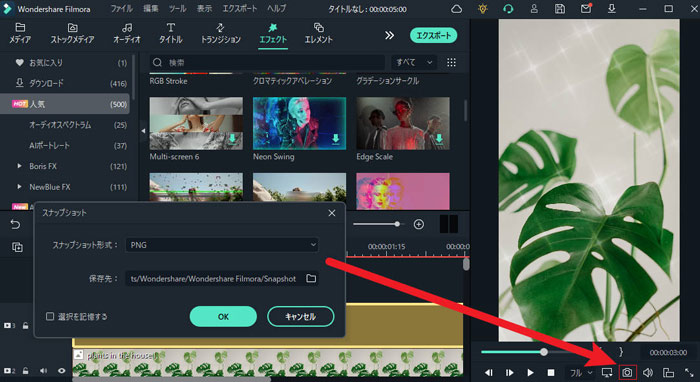
スナップショット機能はワンクリックで使えるため、難しいスキルは必要ありません。動画編集をしながらサムネイルを作れるため、効率的に作業したい方には最適の機能といえるでしょう。
2.2.無料で使用できる豊富な素材
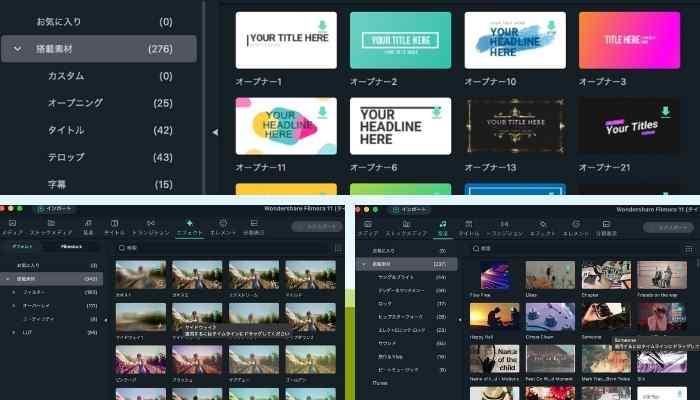
Filmoraは、おしゃれなテキストやエフェクト、サムネイルに使える図形などを無料で使える動画編集ソフトです。動画編集をしながらサムネイルを作れるため、自分で素材を集めて読み込む手間は一切かかりません。
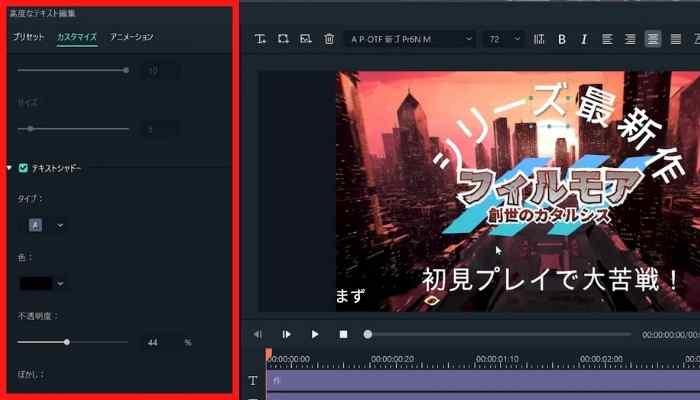
Filmoraの「高度編集」を使えば、テキストを細かく調整できるため、視聴者に効果的なサムネイルを作れるでしょう。素材集めが苦手な方は、Filmoraに用意されている素材を活用して、視聴者の興味を引くサムネイルを作成してください。
2.3.有料機能も無料で使える
YouTubeサムネイル作成であれば、本来有料の機能や素材を無料で使うことができます。具体的には、被写体を切り抜ける「AIポートレート」や、Filmora専用の動画素材サイトFilmstocに用意されている有料のエフェクト素材などが挙げられます。
無料版で動画として書き出すことはできませんが、スナップショットを活用すれば全て無料で使えるので、手軽に効果的なYouTubeサムネイルの作りたい方は、ぜひ試してください。
3.効果的なYouTubeサムネイルを作る3つのポイント
それでは、効果的なYouTubeサムネイルを作る3つのポイントを紹介します。効果的なYouTubeサムネイルを作るポイントは、下記の通りです。
- 目に留まる色使い
- ひと目で認識できる情報量
- 効果的なレイアウト
それぞれ順番に解説します。
3.1.目に留まる色使い
目に留まる色使いとは、一般的にはコントラストが高い色を意味します。たとえば、白背景に黒いテキストを使用すると、コントラストがはっきりして文字が読みやすくなります。
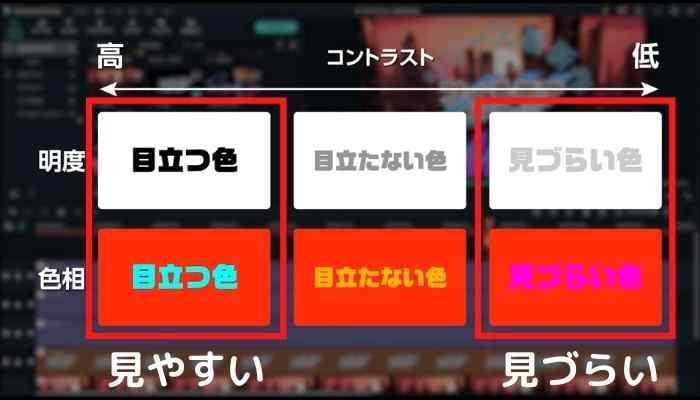
明度の差をつけて、テキストを目立たせるやり方も多く見られます。背景画像の不透明度を下げてテキストを入力すれば文字と背景の輝度に差ができるため、テキストが読みやすくなるでしょう。
一方、色相や明度が近い場合は背景とテキストが馴染んでしまうため、文字が読みづらなくなります。
色相や明度が近いサムネイル画像を作る場合は、テキストに影をつけたり枠をつけたりして、文字を目立たせる工夫をしましょう。
また、たくさんの色を使用してYouTubeのサムネイル画像を作る方も多く見られます。しかし、多くの色を使用して画像を作るのは、プロのデザイナーでも難しいといわれています。
そのため、YouTubeサムネイルを作る際は、2〜3色に収めると良いでしょう。
3.2.ひと目で認識できる情報量
YouTubeでは、たくさんの情報を詰め込んでいるサムネイル画像が多く見られます。しかし、情報量を増やすほど、効果的なYouTubeサムネイルは作れません。
というのも、一回で入手できる人の情報量には限りがあります。そのため、多くの情報を詰め込んだサムネイルは得策ではないといえるでしょう。
また、サムネイル一杯にたくさんの情報を詰め込むと、視聴者は「面白くなさそう」と感じてしまいます。YouTubeサムネイル画像を作る際は、視聴者を惹きつける情報を厳選しましょう
3.3.効果的なレイアウト
効果的なレイアウトとは、簡単にいうと「クリックしたくなるデザイン」のことです。おしゃれなデザインを意識する必要はなく、視聴者が見やすいレイアウトを意識しましょう。
具体的には、視聴者が「面白そう」と感じる文字を大きくして、重要ではない情報を小さくする、などが挙げられます。
また、YouTubeサムネイル画像の最適サイズは1280×720pxなので、レイアウトをする際は画像サイズにも注意しましょう。
4.YouTubeサムネイル作成のポイントを踏まえて、Filmoraで活用してみよう!
効果的なYouTubeサムネイル作成のコツは理解できたものの、どのようなしてサムネイル画像を作れば良いかわからず、不安になる方も多いでしょう。
ここでは、前述した3つのポイントを踏まえて、「魅力的ではないサムネイル画像」を「効果的なサムネイル画像」に修正しながら解説します。

※上記の画像は、架空のゲーム実況動画をイメージしたものです。
今回は、こちらの画像を修正していきます。画像を見て分かる通り、魅力的なサムネイルとはいえません。
伝えたい情報や文字の色、全体的なレイアウトに問題があるため、上記の画像では動画を再生される可能性は低いといえます。それでは、順番に修正していきましょう。
4.1.目に留まる色使いを修正
まずは、色使いから修正していきます。現在は使用している色が多すぎるため、見にくいサムネイル画像になっています。

全体的な色相を調整するために、テキストを全て白に変えます。「初見プレイで大苦戦!」の下にある素材はテキストを見にくくしているので削除します。
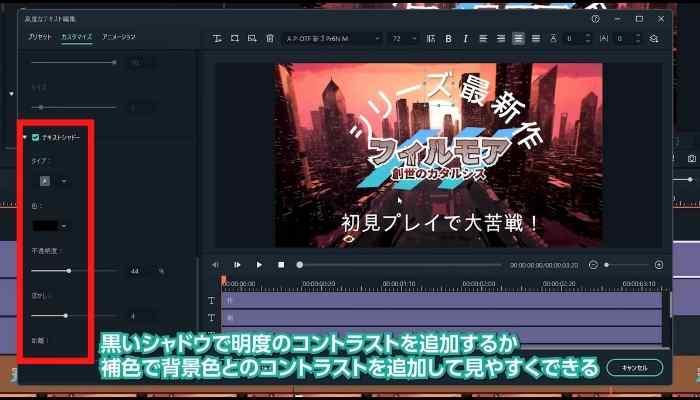
サムネイル上段の文字は、背景と文字が馴染んで見づらいので修正しましょう。
テキストの「高度編集」を使用して、テキストのタイプ、不透明度、ぼかしを調整して、テキストに影を入れます。テキストが見やすくなりました。
影に使う色は、補色(反対色)を組み合わせると、コントラストを追加して見やすくできます。
4.2.ひと目で認識できる情報量
今回の画像に入っている情報は多くないため、視聴者には適切な情報量といえます。しかし、重要ではない情報が入っているため、何に注目するべきかわかりません。
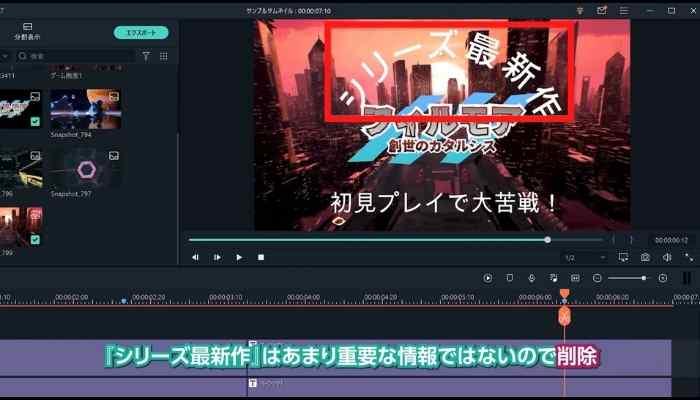
サムネイル上段にある「シリーズ最新作」はあまり重要な情報ではないので削除します。
サムネイル下段にある「初見プレイで大苦戦!」は動画の見どころなので、ひと目で認識できるように修正します。
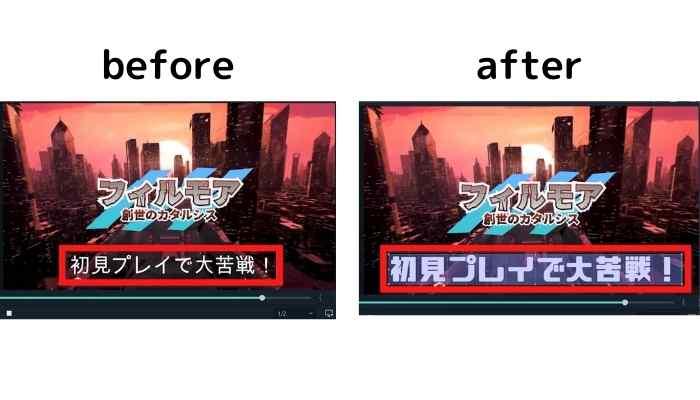
気になるのは、「初見プレイで大苦戦!」の文字が細いことです。太いフォントに修正するだけで、非常に見やすくなります。
しかし「初見プレイで大苦戦」では説明的な文章なので、視点や表現を変えて、より魅力的な言葉にしてみます。
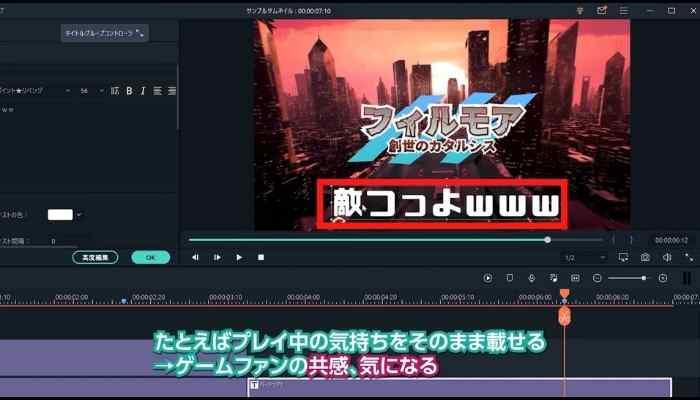
今回は、ゲームをプレイ中の感情をそのまま言葉に置き換えました。感情的な言葉は視聴者の興味を惹きつけやすいので、視点や表現を変えて工夫しましょう。

見どころを強調する言葉は、色を変えてより主張することで視聴者の目線を誘導できます。
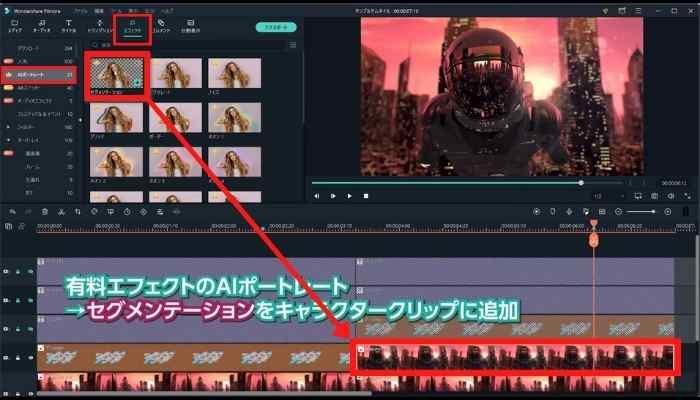
テキストがスッキリしたので、キャラクターを挿入してみます。
キャラクター画像を追加したらロゴやテキストは非表示にして、編集画面上部の「エフェクト」から「セグメンテーション」をキャラクターのクリップに追加して、キャラクターだけを切り抜きます。
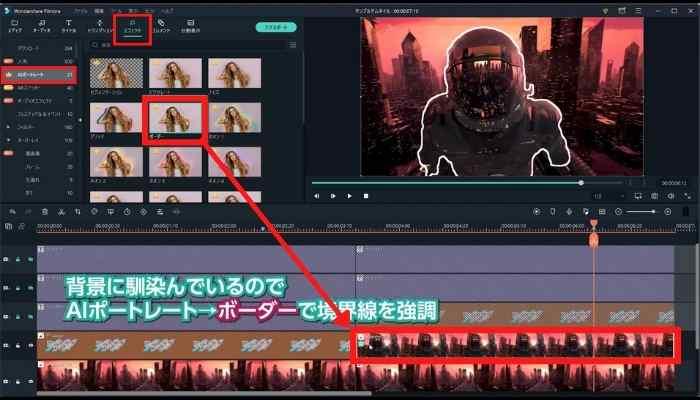
続いて、切り抜いたキャラクターの周囲を線で囲います。
編集画面上部の「エフェクト」から「AIポートレート」→「ボーダー」をキャラクターのクリップに追加します。
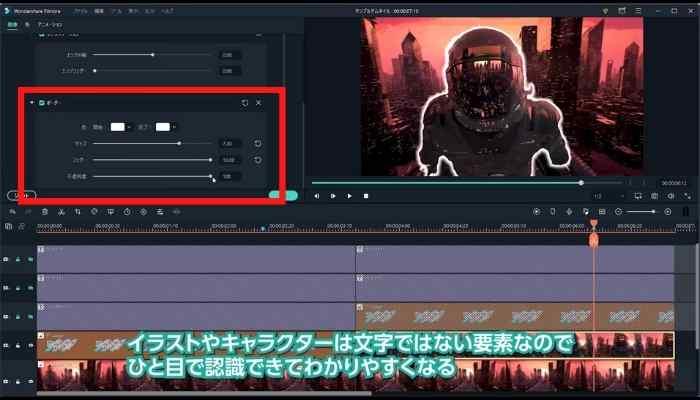
エフェクト編集画面で、サイズとフェザーを調整します。背景と馴染まないようしっかり区切ると、キャラクターを目立たせることができます。
4.3.効果的なレイアウト
レイアウトの構図を決めるのは非常に難しいです。デザインに慣れていない方は、まず情報の優先順位を決めると良いでしょう。
たとえば、重要な情報は、配置・大きさ・配色などを活用して目立たせて、重要ではない情報は目立たせない工夫をするなどです。そうすることで、視聴者の視線を注目すべきポイントに誘導することが可能です。

修正前の画像の場合、視聴者の目線は上記の順番になります。そのため、最もアピールしたい「初見プレイ大苦戦!」があまり目立ちません。
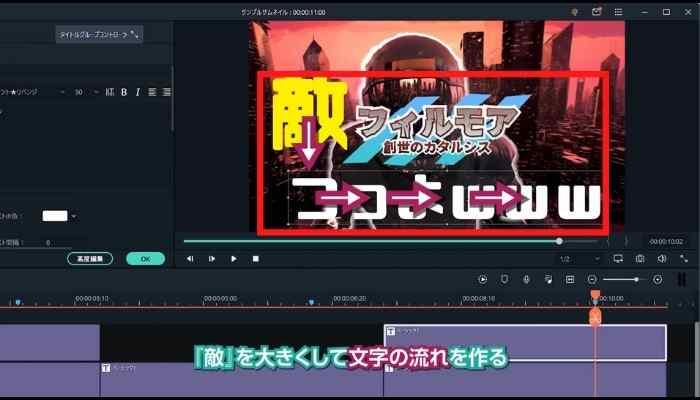
修正中のサムネイルに戻り、目立たせたいテキストを修正します。今回は「敵つっよwww」の文字を目立たせるために、フォントを大きくして、テキストの配置を変えます。
この際に、視聴者の視線を誘導する配置を意識すれば、より見やすいレイアウトを作ることが可能です。
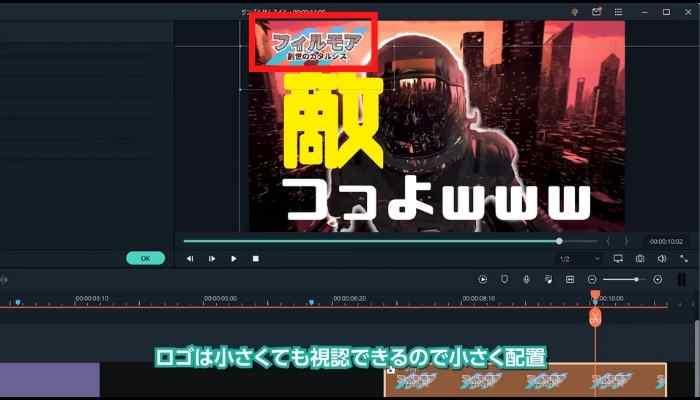
ロゴは小さくても視認できるので、小さくして左上に配置します。
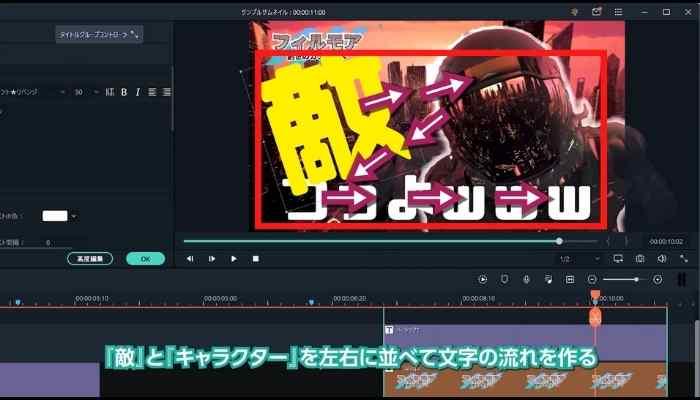
キャラクターを文字の横に移動することで、視聴者の視線誘導ができます。上記画像の流れを意識して、細かい修正を行います。
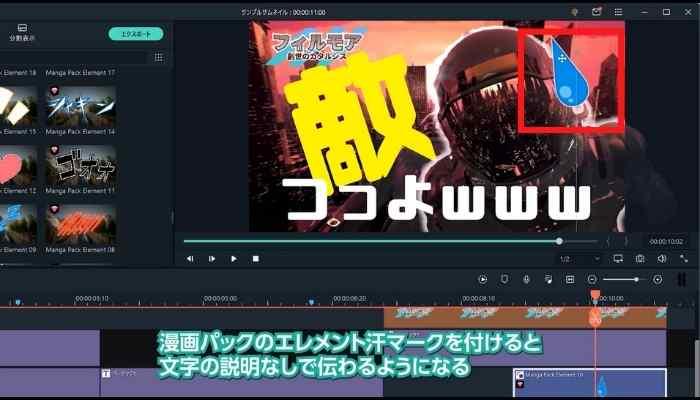
「エレメント」にある汗マークをつければ、敵が強くて焦っている演出ができるため、文字がなくても世界観が伝わるようになります。
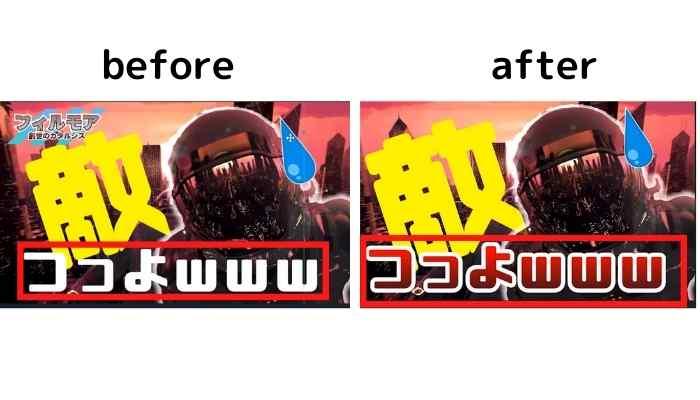
「つっよwww」という文字が白では目立ちにくいので、色を赤にして白の境界線をつけます。背景と文字にコントラストがついたので、文字が目立つようになりました。
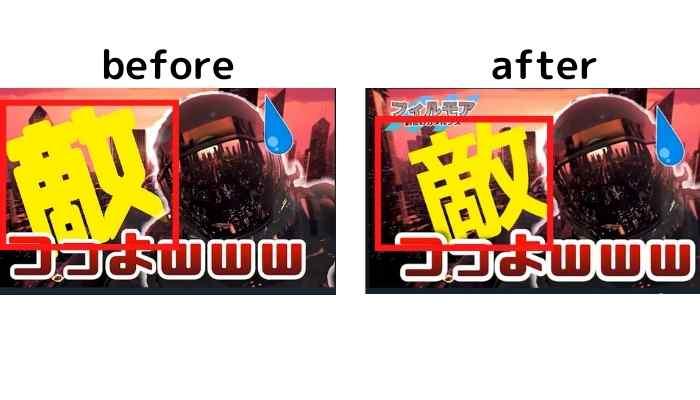
「敵」のフォントが潰れて少し見にくいので、フォントを変更します。そうすると、かなり見やすいサムネイルになります。
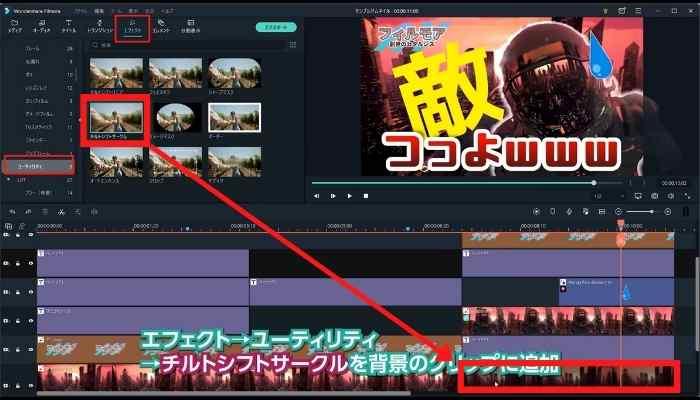
視聴者の視線誘導を高めるためにエフェクトを追加します。「エフェクト」→「ユーティリティ」からチルトシフトサークルを追加します。
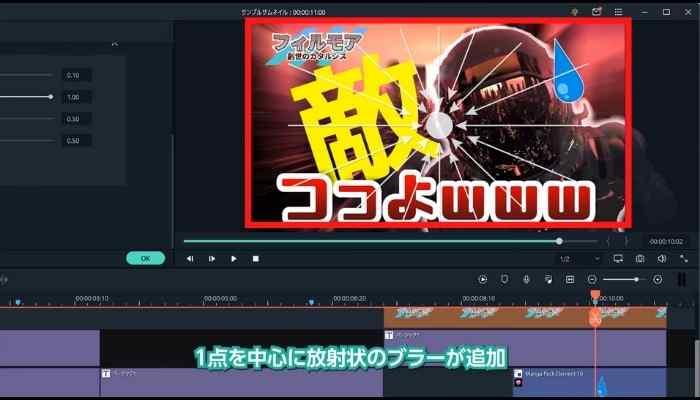
一点を中心に放射状のブラーが追加されます。漫画の中心線のように視線を集める効果があります。
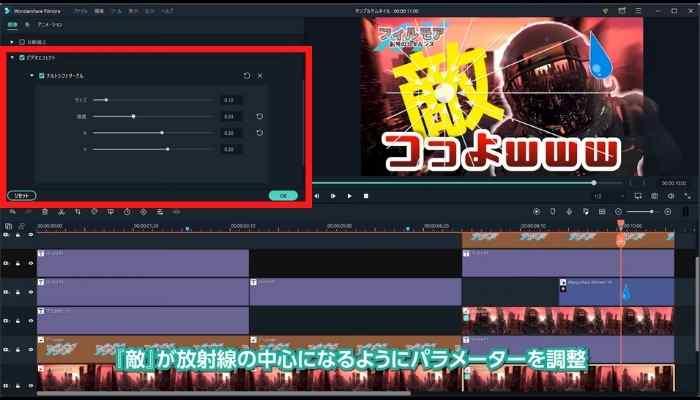
エフェクトパラメーターを調整して「敵」が中心になるように「チルトシフトサークル」を移動します。これで、サムネイル画像の完成です。
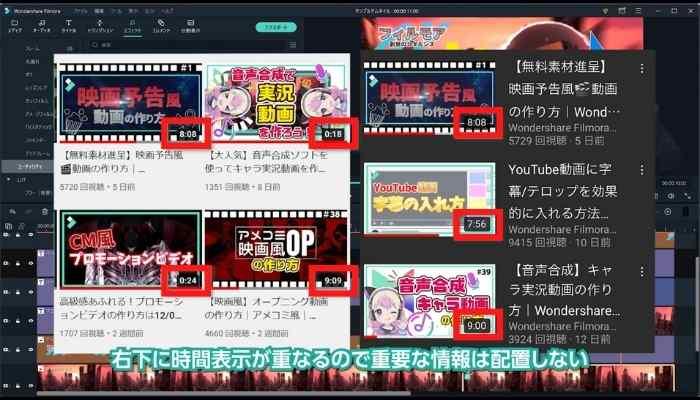
YouTubeでは、サムネイル右下に時間表示が重なるため、右下に重要な情報は配置しないようにしましょう。

修正前と比べると、シンプルでわかりやすいサムネイルになりました。YouTubeサムネイルの作り方に正解はありませんが、情報を詰め込みすぎると効果的なサムネイルは作れません。
色使いや情報量、レイアウトを意識しながら、魅力的なYouTubeサムネイルを作成しましょう。
5.再生数が多いYouTube動画サムネイルの成功事例3選
ここでは、再生数が多いYouTube動画のサムネイルを3つ紹介します。サムネイルを作成する際の参考にしてください。
5.1.【完全保存版】FFブランド進化の歴史を全て振り返る総まとめ(てつお/ゲーム考察&ストーリー解説)

人気ゲーム「ファイナルファンタジー」の考察動画のサムネイル画像です。興味を引くポイントは「栄光と没落 そして…」の文字です。
視線の先に「そして…」の文字があるため、視聴者は「なにがあったんだろう??」と気になります。また、画面を4分割にして時期を分けているため、非常に見やすくなっています。
ファイナルファンタジーをプレイした経験のある方には、効果的なサムネイルといえるでしょう。
5.2.【感動のタイム】550メートル走を測ったら…信じられないタイムが出ました(カジサック KAJISAC)

背景とテキストにしっかりと境界性を入れて、視聴者に文字を読みやすくする工夫をしていることが分かります。サムネイル上段の「ガチンコ50m走」ではコンテンツの内容を伝えています。
そしてサムネイル下段には「信じられないタイムが出ました」と、興味を引く文字が入っている上、画面中心には「チルトシフトサークル」が入っているため上下の文字が読みやすくなっていることが分かります。
非常に工夫されているサムネイル画像なので、ぜひ参考にしてください。
5.3.【やりたいことの見つけ①】人生のモヤモヤから解放される自己理解メソッド(中田敦彦のYouTube大学)

シンプルで分かりやすいサムネイル画像ですが、さまざまな工夫をしているYouTubeサムネイルです。というのも、サムネイル左側には紹介する書籍の画像を挿入しているので、どのようなコンテンツなのかはひと目では分かります。
そして、サムネイル右側には「やりたいことの見つけ方」文字が入っており、テキストに枠線をつけることで背景とコントラストをつけて見やすくしています。
また、「やりたいことの見つけ方」という言葉はニーズの多が多いため、再生されやすいコンテンツになっているといえるでしょう。
6.YouTube動画作成におすすめ動画編集ソフトFilmoraの機能3選!
Filmoraには、YouTube動画におすすめの機能がたくさん用意されています。ここでは、YouTube動画作成に役立つFilmoraの便利な機能を紹介します。おすすめの機能は、下記の3つです。
- テキスト読み上げ
- 自動字幕起こし
- ビート検出
6.1.テキスト読み上げ

テキスト読み上げは、入力したテキストを自動で読み上げる機能です。顔出しや自分の声を使いたくない方や、キャラクター動画を作る際に使用されている便利な機能です。
4パターンの声が用意されており、英語などの海外の言葉にも対応してるため、海外向けの動画も作ることができるでしょう。
セリフを事前に作成すれば簡単に使えるので、自分の声を使いたくない方やキャラクター動画を作りたい方はぜひ利用してください。
6.2.自動字幕起こし
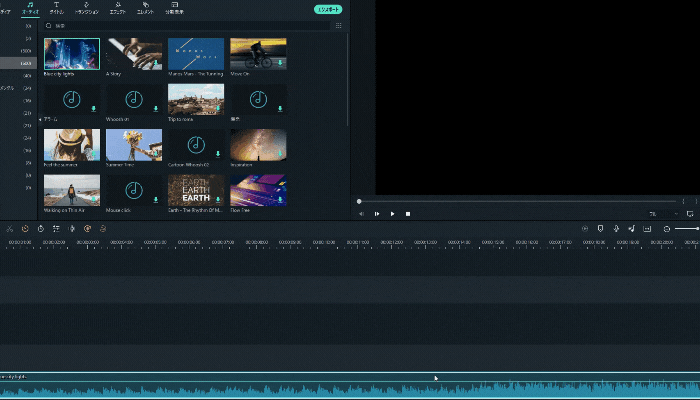
自動字幕起こしとは、動画内の音声や、収録・録音した音声を自動で文字起こしする機能です。YouTube動画ではフルテロップで動画を作成している方も多く見られます。
視聴者にわかりやすい動画を作るにはフルテロップはおすすめの動画作成方法ですが、手入力では膨大な時間がかかります。そのような場合は、Filmoraの自動字幕起こしを活用して、作業時間を短縮しながら作業を進めると良いでしょう。
6.3.ビート検出
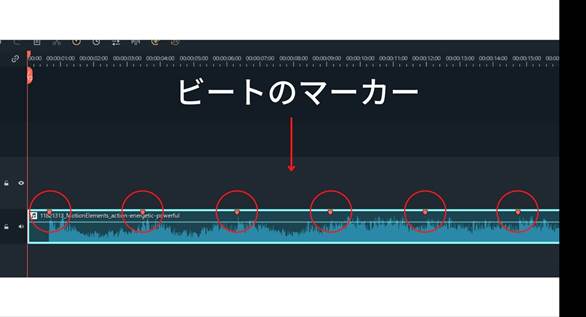
ビート検出は、音楽のビートや切れ目を検出して自動でマーカーを入力する機能です。音に合わせた動画を作る際は、音楽の切れ目に合わせてシーンを切り替える必要があります。
しかし、耳で確認しながらシーンを切り替えても編集でずれる可能性があります。ビート検出機能を活用すれば、シーンを切り替えるタイミングを視覚的に確認することが可能です。
BGMに合わせた魅力的な動画を作りたい方は、ぜひ活用してください。
まとめ:YouTubeサムネイルの作成にこだわるならFilmora!
本記事では、YouTubeサムネイル作成の基本のポイントから、効果的なサムネイル作成方法について解説しました。YouTubeにおいてサムネイルは非常に重要なポイントなので、ユーザーに見やすいサムネイル画像作りを意識しましょう。
なお、Filmoraには紹介した機能以外にも便利な機能がたくさん用意されています。YouTubeサムネイルに使える素材が充実している上、基本的な機能は無料で使える動画編集ソフトなので、「サムネイル作成から動画編集まで簡単に作業したい!」という方は、ぜひFilmoraの素晴らしさを体験してください!





役に立ちましたか?コメントしましょう!